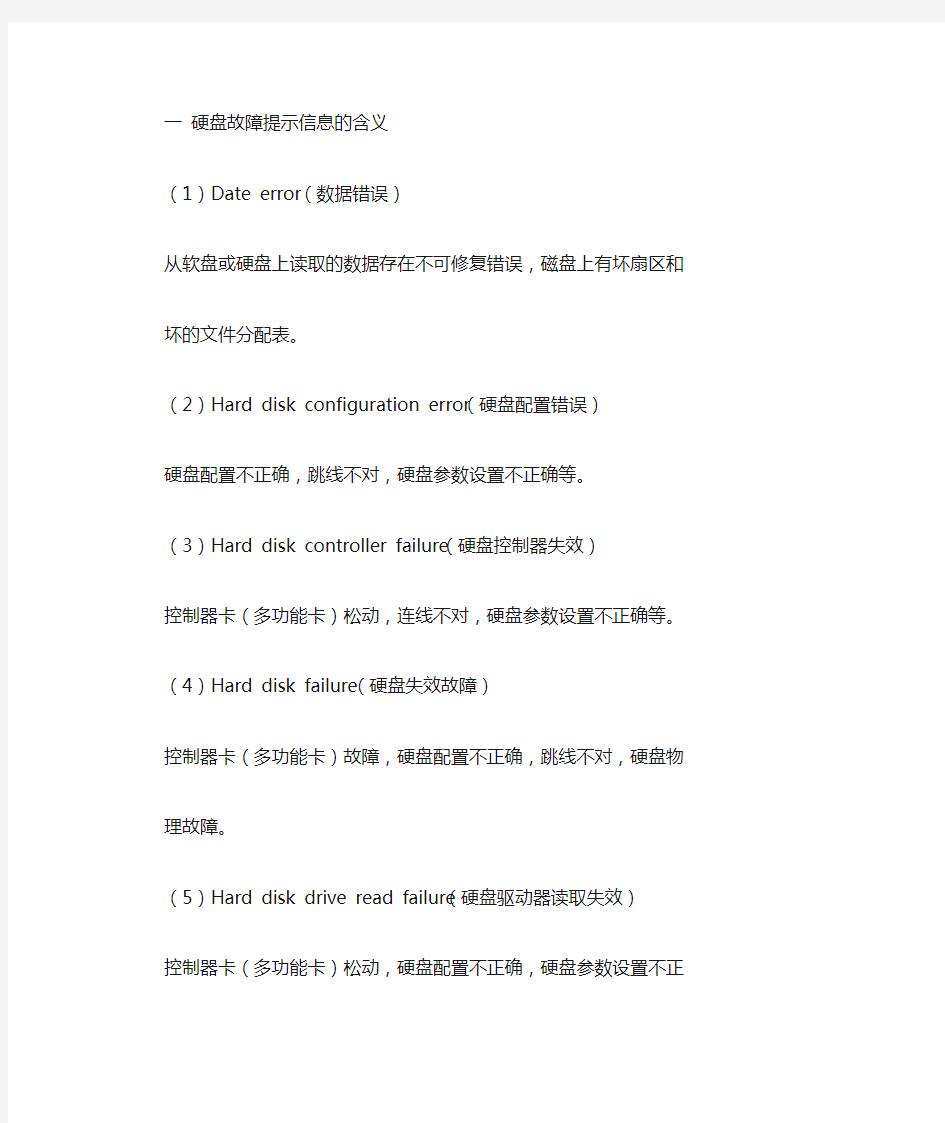

一硬盘故障提示信息的含义
(1)Date error(数据错误)
从软盘或硬盘上读取的数据存在不可修复错误,磁盘上有坏扇区和坏的文件分配表。
(2)Hard disk configuration error(硬盘配置错误)
硬盘配置不正确,跳线不对,硬盘参数设置不正确等。
(3)Hard disk controller failure(硬盘控制器失效)
控制器卡(多功能卡)松动,连线不对,硬盘参数设置不正确等。(4)Hard disk failure(硬盘失效故障)
控制器卡(多功能卡)故障,硬盘配置不正确,跳线不对,硬盘物理故障。
(5)Hard disk drive read failure(硬盘驱动器读取失效)
控制器卡(多功能卡)松动,硬盘配置不正确,硬盘参数设置不正确,硬盘记录数据破坏等。
(6)No boot device available(无引导设备)
系统找不到作为引导设备的软盘或者硬盘。
(7)No boot sector on hard disk drive(硬盘上无引导扇区)
硬盘上引导扇区丢失,感染有病毒或者配置参数不正确。
(8)Non system disk or disk error(非系统盘或者磁盘错误)
作为引导盘的磁盘不是系统盘,不含有系统引导和核心文件,或者磁盘片本身故障。
(9)Sectornot found(扇区未找到)
系统盘在软盘和硬盘上不能定位给定扇区。
(10)Seek error(搜索错误)
系统在软盘和硬盘上不能定位给定扇区、磁道或磁头。
(11)Reset Failed(硬盘复位失败)
硬盘或硬盘接口的电路故障。
(12)Fatal Error Bad Hard Disk(硬盘致命错误)
硬盘或硬盘接口故障。
(13)No Hard Disk Installed(没有安装硬盘)
没有安装硬盘,但是CMOS参数中设置了硬盘;
硬盘驱动器号没有接好,硬盘卡(多功能卡)没有接插好;
硬盘驱动器或硬盘卡故障。
二硬盘故障的代码见表
代码代码含义
1700 硬盘系统通过(正常)
1701 不可识别的硬盘系统
1702 硬盘操作超时
1703 硬盘驱动器选择失败
1704 硬盘控制器失败
1705 要找的记录未找到
1706 写操作失败
1707 道信号错
1708 磁头选择信号有错
1709 ECC检验错
1710 读数据时扇区缓冲器溢出
1711 坏的地址标志
1712 不可识别的错误
1713 数据比较错
1780 硬盘驱动器C故障
1781 D盘故障
1782 硬盘控制器错
1790 C盘测试错
1791 D盘测试错
二.轻松排除硬盘软故障
俗话说:工欲善其事,必先利其器。我们平时应该熟练掌握几种硬盘维护工具的使用方法,这样当遇到硬盘软故障时才不至于晕头转向、手忙脚乱。下面我就硬盘的常见软故障简单介绍几种硬盘维护工具的使用方法。
★修复硬盘主引导记录★
由于病毒的破坏或操作上的失误,使硬盘主引导记录和分区表损坏,硬盘将无法启动。
①KV3000
作为一款著名的杀毒软件,KV3000同样具有非常强大的主引导记录和分区修复的功能。我们可以先用软盘启动后,执行KV3000,按下F6键,就可查看已经不能引导的硬盘隐含扇区,即查看硬盘0面0柱1扇区主引导信息是否正常,如果在硬盘的0面0柱1扇区,没有找到关键代码,即硬盘分区表关键代码“80”“55 AA ”,那么硬盘本身将不能引导,即使软盘引导后也不能进入硬盘。这时,可按动翻页键PgDn或PgUp键,在硬盘的隐含扇区内查找,如有,会在表中出现闪动的红色“80”和“55AA”,并响一声来提示你,下行会出现一行提示,“F9 = Save To Side 0 Cylinder 0 Sector 1 !!!”。这时,按一下“F9”键,就可将刚找到的、即在表中显示出的原硬盘主引信息, 覆盖到硬盘0面0柱1扇区中,然后,机器会重新引导硬盘,恢复硬盘的起动性能。
②FDISK
用FDISK/MBR覆盖主引导记录的代码区,但不重建主分区表。适用于主引导记录被引导区型病毒破坏或主引导记录代码丢失,但主分区表并未损坏的情况下。注意:FDISK/MBR并不适用于清除所有引导型病毒,因此要慎用。
③FIXMBR
FIXMBR是专门用于重新构造主引导扇区的小工具,使用方法也简单。直接运行FIXMBR的情况下它
将检查MBR结构,如果发现系统不正常则会出现是否进行修复的提示。如果回答“YES”,它将搜索分区。当搜索到相应的分区以后,系统会提示是否修改MBR,回答“YES”则开始自动修复,如果搜索的结果不对,可使用/Z开关符,重新启动系统将恢复到原来的状态。如果想详细了解FIXMBR的使用方法,可以用/H开关来查看。
★修复硬盘分区表★
①KV3000
在KV3000的主菜单上,按下F10键,就可对系统的有关参数和硬盘分区表快速测试,如果硬盘分区表不正常,KV3000会先将坏分区表保存到软盘上以防不测,再自动重建硬盘分区表,使硬盘起死回生。
但如果硬盘只有一个分区,而且文件分配表(FAT表)、文件目录表(ROOT表) 严重损坏,数据已经都没有了。那么,用这个功能即使恢复了C盘分区表,也不能使C盘引导,数据也不能恢复。这时需要配合其它的硬盘修复工具来恢复数据。如果硬盘还有D、E、...等几个分区,一般情况下,KV3000能找回后面没有被破坏掉的分区,重建一个新的硬盘分区表,然后,再用DOS系统软盘引导机器后,就可进入硬盘后面几个分区,将数据备出后,再将硬盘重新分区、格式化。
KV3000修复硬盘的详细使用方法,大家可以查看KV3000杀毒软件的使用说明文件,也可以到江民网站去查看。
②FDISK
用FDISK还可以新建立分区、重建主分区表,但这种方法不覆盖主引导记录的代码区。如果要保证硬盘内数不受破坏,分区时必需与原来的分区相一致,否则数据不保。具体的使用方法我就不哆嗦了,建议大家使用FDISK的汉化版,很容易上手。
③DiskMan
DiskMan过人之处就在于它的硬盘分区表恢复功能,并采用图形界面,以图表方式表示分区表的详细结构。使用方法详见《宝刀不老的小工具——DiskMan》
★挽救硬盘FAT(文件分配表)和DIR(根目录表)★
如果FAT表损坏,就可能丢失所有文件,即便对DOS很精通的人,要修复FAT表损坏的磁盘文件也不是件轻松的事情。
①NDD(Norton Utilities 8.0)
启动NU工具包中的磁盘修复程序NDD,在其菜单中选择Options/General确认NDD将进行包括主引导区和CMOS在内的全面检查,然后在主菜单中选择Diagnose Disk对硬盘进行诊断,NDD在发现错误时将会自动报告,并提示错误描述(Description)和推荐意见(Recommendation),可以根据情况选择修复与否。修复时注意保存UNDO磁盘,以便恢复操作之用。在修复过程中,尤其是在表面测试(Surface Test)过程中如果提示读写错误,则说明硬盘存在物理损坏,数据可能会丢失。
在诊断、修复结束后重新启动计算机,若能对C盘进行访问则大功告成,可以通过备份数据、重装操作系统简单地恢复硬盘功能。否则只能进行恢复操作(UNDO),尝试手工或通过其他方法恢复。但NDD (Norton Utilities 8.0)只能在DOS下运行,且不支持FAT32格式。
②SCANDISK
微软操作系统自带的类似NDD的硬盘检测工具,大家对它应该都不会陌生,因为我们在WIN 9X非法关机后重启时它就会自动运行扫描硬盘,用法有点类似NDD。
③CHKDSK
同样也是微软操作系统自带的DOS下专门用于检查硬盘的工具,CHKDSK/F命令格式专门用来捡回硬盘的丢失簇并释放丢失的硬盘空间,有时我们可以在它运行以后生成的*.CHK文件里找到一些重要的数据。
硬盘的FAT表与根目录随着用户写入和删除文件而不断变化,如果能经常备份FAT表和根目录,当FAT 表损坏时用回写FAT表、根目录的方法,可以使硬盘恢复到上一次保存的状态。当硬盘的FAT表或根目录损坏,需要将保存的FAT表、根目录数据回写时,必须保证FAT表和根目录的起始逻辑扇区号和长度(扇区个数)正确。
★恢复误删除的分区★
①FDISK &formAT
如果在误删除分区后没有执行过其他分区操作,按照下面的方法一般都能够恢复原来的数据:执行FIDSK分区程序,重建删除的分区,但是注意要保持分区与原来分区在大小、位置上一致;重新启动系统到MS—DOS模式,执行“format X:/u/q”(X为误删的扩展分区盘符)。这时系统首先会警告说:“这是一个大硬盘,如果格式化,数据将全部丢失”,这时选择“YES”;而后系统会告诉你该分区无法进行快速格式化并问你是否进行“完整格式化”,回答“NO”。该步骤的关键是加入参数/q(快速格式化),这样进行一次“假格式化”后,如果没有什么意外的话,应该可以访问该分区的数据了。
另外,该方法恢复的分区有可能在再次重启系统后无法访问,虽然仍可以按上面的方法恢复数据,但我们建议恢复分区后备份该分区所有数据,而后执行完整的格式化过程。
★硬盘零磁道损坏的抢救★
①DE (PCTOOLS 9.0)
如果运行ScanDisk扫描C盘在第一簇出现一个红色的“B”,即说明C盘零磁道损坏!在DOS下运行DE,先进入Options菜单,选项Configuration,按空格去掉Read Only(只读模式)前面的“√”号(按Tab 键切换),保存退出。接着选主菜单Select中的Drive;进去后在Drive type项选Physical,按空格选定,再按Tab键切换到Drive项,选中hard disk,然后选OK回车。之后回到主菜单,打开Select菜单,这时会出现Partition Table,选中并进入,之后就可以看见硬盘的分区表信息。例如:该硬盘有两个分区,那么在硬盘的分区表信息中我们可以看到1分区就是C盘,该分区是从硬盘的0柱面开始的,那么将1分区的
Beginnig Cylinder的0改成1就可以了。保存后退出。重新启动进入BIOS,运行自动侦测硬盘可以看到CYLS的个位数减少了一位(例如:782→781),保存退出,重新分区格式化,大功告成。
但DE不支持FAT32格式且只在DOS下运行,而且PCTOOLS 9.0现在已经不太好找了,想当年它与Norton Utilities 8.0在工具软件之中是两朵奇葩……
②PQMAGICT
大名鼎鼎的分区魔术师(Partition Magician)可能是大家最常用的硬盘分区工具。PQMAGICT是它的DOS版的工具,用它来修复损坏的硬盘零磁道可谓易如反掌。
假设一块硬盘有两个分区(C、D),用ScanDisk检查D盘时显示D盘零磁道损坏,因此不能用formAT 不能进行格式化,如果用FDISK重新调整逻辑D盘的大小,使D盘的逻辑0磁道向前或向后移动,跨越这个坏磁道,但这样一来,就会破坏C 盘上的所有数据。因此这时我们必须借助PQMAGICT的威力。首先在DOS下启动PQMAGICT(必须先把PQ COPY到C盘),选择查看D盘,此时屏幕会显示D盘的分区和容量信息,然后选择Option菜单中的Reszie Selected Partition,用鼠标拖动左边的容量标尺,让D区减少一点,或者直接手动输入分配D区的容量大小,目的是空出坏的区域,确定后PQMAGICT便开始对D区进行转换,完成以后退出PQMAGICT。这样对C盘上的文件秋毫无犯,且D盘又重见天日了。
②SPecialFDisk
SPecialFDisk在建立主分区时可由使用者自定启始柱面,故可跳过损坏的柱面区域。此招是SPecialFDisk 的一个必杀技,使用方法请详见《宝刀不老的小工具——SPecialFDisk》
★抢救被“逻辑锁”锁定的硬盘★
①DM
中了“逻辑锁”的硬盘不能用软盘、光驱、双硬盘正常启动,但我们可以利用软件DM为硬盘解锁。因为DM是不依赖于主板BIOS识别硬盘的硬盘工具,就算在主板BIOS中将硬盘设为“NONE”,DM也可识别硬盘并进行分区和格式化等操作。首先你要把DM拷到一张系统盘上,接上被锁硬盘后开机,按DEL键进入BIOS设置,将IDE硬盘设为“NONE”(这是关键所在!)。保存设置后退出,系统即可“ 带锁”启动。启动后运行DM,你会发现DM可以识别出硬盘。选中该硬盘进行分区格式化就可以了。但是,这种方法的弱点是硬盘上的数据将全部丢失。
硬盘软故障的产生原因比较复杂,病毒、误操作,甚至一次意外掉电都可能使硬盘崩溃。因此平时一定要养成备份硬盘重要数据的习惯,在关键时刻才能顺利地解决问题。
硬盘故障大全 硬盘故障大全 2.BIOS设置中硬盘模式的含义 3.Fdisk无法读取硬盘分区 4.Windows XP挂起到硬盘后的异常故障解决 5.报废硬盘维修实录 6.常见硬盘自举失败的分析 7.从死神手中抢回宝贵的硬盘数据 8.低格能否消除硬盘坏道 9.故障硬盘数据拯救全攻略 10.打开硬盘分区出错 11.解决多硬盘盘符混乱问题 12.解决硬盘坏磁道问题 13.硬盘引导型故障分析及排除 14.解开硬盘逻辑死锁的一种有效方法 15.开机启动时的硬盘故障分析及排除 16.利用DM软件使硬盘再生 17.令维修人员大跌眼镜的硬盘故障 18.启动时硬盘的停顿如何解决? 19.浅谈IDE硬盘常见故障与维护 20.巧用Ghost擦去硬盘坏扇区 21.巧装大硬盘上XP 22.如何维修硬盘坏道 23.什么样的“坏硬盘”可修复 24.谈谈硬盘出现物理坏道的迹象及修复技巧 25.挽救被损硬盘一例 26.挽救硬盘的几个方法 27.我的硬盘会打盹 28.小跳线解决硬盘容量限制 29.一次硬盘数据恢复的经验 30.一分钟教你辨别返修硬盘 31.移动硬盘故障的5种可能 32.硬盘保护卡安全漏洞及解决办法 33.硬盘编号一点通 34.硬盘不能分区的困惑、管路敷设技术通过管线敷设技术不仅可以解决吊顶层配置不规范高中资料试卷问题,而且可保障各类管路习题到位。在管路敷设过程中,要加强看护关于管路高中资料试卷连接管口处理高中资料试卷弯扁度固定盒位置保护层防腐跨接地线弯曲半径标高等,要求技术交底。管线敷设技术中包含线槽、管架等多项方式,为解决高中语文电气课件中管壁薄、接口不严等问题,合理利用管线敷设技术。线缆敷设原则:在分线盒处,当不同电压回路交叉时,应采用金属隔板进行隔开处理;同一线槽内,强电回路须同时切断习题电源,线缆敷设完毕,要进行检查和检测处理。、电气课件中调试对全部高中资料试卷电气设备,在安装过程中以及安装结束后进行高中资料试卷调整试验;通电检查所有设备高中资料试卷相互作用与相互关系,根据生产工艺高中资料试卷要求,对电气设备进行空载与带负荷下高中资料试卷调控试验;对设备进行调整使其在正常工况下与过度工作下都可以正常工作;对于继电保护进行整核对定值,审核与校对图纸,编写复杂设备与装置高中资料试卷调试方案,编写重要设备高中资料试卷试验方案以及系统启动方案;对整套启动过程中高中资料试卷电气设备进行调试工作并且进行过关运行高中资料试卷技术指导。对于调试过程中高中资料试卷技术问题,作为调试人员,需要在事前掌握图纸资料、设备制造厂家出具高中资料试卷试验报告与相关技术资料,并且了解现场设备高中资料试卷布置情况与有关高中资料试卷电气系统接线等情况,然后根据规范与规程规定,制定设备调试高中资料试卷方案。、电气设备调试高中资料试卷技术电力保护装置调试技术,电力保护高中资料试卷配置技术是指机组在进行继电保护高中资料试卷总体配置时,需要在最大限度内来确保机组高中资料试卷安全,并且尽可能地缩小故障高中资料试卷破坏范围,或者对某些异常高中资料试卷工况进行自动处理,尤其要避免错误高中资料试卷保护装置动作,并且拒绝动作,来避免不必要高中资料试卷突然停机。因此,电力高中资料试卷保护装置调试技术,要求电力保护装置做到准确灵活。对于差动保护装置高中资料试卷调试技术是指发电机一变压器组在发生内部故障时,需要进行外部电源高中资料试卷切除从而采用高中资料试卷主要保护装置。
每个用户的硬盘中都存放着大量的有用数据,而硬盘又是一个易出毛病的部件。为了有效的保存硬盘中的数据,除了有效的保存硬盘中的数据,备份工作以外,还要学会在硬盘出现故障时如何救活硬盘,或者提取其中的有用数据,把损失降到最小程度。 1、系统不承认硬盘 此类故障比较常见,即从硬盘无法启动,从A盘启动也无法进入C盘,使用CMOS中的自动监测功能也无法发现硬盘的存在。这种故障大都出现在连接电缆或IDE口端口上,硬盘本身的故障率很少,可通过重新插拔硬盘电缆或者改换IDE口及电缆等进行替换试验,可很快发现故障的所在。如果新接上的硬盘不承认,还有一个常见的原因就是硬盘上的主从条线,如果硬盘接在IDE的主盘位置,则硬盘必须跳为主盘状,跳线错误一般无法检测到硬盘。 2、CMOS引起的故障 CMOS的正确与否直接影响硬盘的正常使用,这里主要指其中的硬盘类型。好在现在的机器都支持'IDE auto detect'的功能,可自动检测硬盘的类型。当连接新的硬盘或者更换新的硬盘后都要通过此功能重新进行设置类型。当然,现在有的类型的主板可自动识别硬盘的类型。当硬盘类型错误时,有时干脆无法启动系统,有时能够启动,但会发生读写错误。比如CMOS中的硬盘类型小于实际的硬盘容量,则硬盘后面的扇区将无法读写,如果是多分区状态则个别分区将丢失。还有一个重要的故障原因,由于目前的IDE都支持逻辑参数类型,硬盘可采用Normal、LBA、Large等。如果在一般的模式下安装了数据,而又在CMOS中
改为其他的模式,则会发生硬盘的读写错误故障,因为其物理地质的映射关系已经改变,将无法读取原来的正确硬盘位置。 3、主引导程序引起的启动故障 硬盘的主引导扇区是硬盘中的最为敏感的一个部件,其中的主引导程序是它的一部分,此段程序主要用于检测硬盘分区的正确性,并确定活动分区,负责把引导权移交给活动分区的DOS或其他操作系统。此段程序损坏将无法从硬盘引导,但从软区或光区之后可对硬盘进行读写。修复此故障的方法较为简单,使用高版本DOS的fdisk最为方便,当带参数/mbr运行时,将直接更换(重写)硬盘的主引导程序。实际上硬盘的主引导扇区正是此程序建立的,fdisk。exe之中包含有完整的硬盘主引导程序。虽然DOS版本不断更新,但硬盘的主引导程序一直没有变化,从DOS 3。x到目前有winDOS 95的DOS,所以只要找到一种DOS引导盘启动系统并运行此程序即可修复。另外,像kv300等其他工具软件也具有此功能。 4、分区表错误引导的启动故障 分区表错误是硬盘的严重错误,不同错误的程度会造成不同的损失。如果是没有活动分区标志,则计算机无法启动。但从光区引导系统后可对硬盘读写,可通过fdisk重置活动分区进行修复。如果是某一分区类型错误,可造成某一分区的丢失。分区表的第四个字节为分区类型值,正常的可引导的大于32mb的基本DOS分区值为06,而扩展的DOS分区值是05。如果把基本DOS分区类型改为05则无法启动系统,并且不能读写其中的数据。如果把06改为DOS不识别的类型如efh,则DOS
电梯故障原因及排除方法一故障现象可能原因排除方法在基站钥匙开关闭合后电梯不开门 1.电源开关未接通。 2.开关门电路的熔断体烧断。 3.钥匙开关触点接触不良或折断。 4.钥匙开关继电器线圈损坏或继电器触点接触不良。 5.开门电路中的继电器.开关触点接触不良或断线。 6.开门电动机励磁线圈未供电、短路或开路,开门电动机电刷磨损过度,电枢线圈短路或开路。 1.接通电源开关。 2.更换熔体。 3.若接触不良可用无水酒精擦洗,并调整触点弹簧片,若触点折断这更换。 4.若线圈损坏需更换,若触点接触不良需修复。 5.依次查找开门电路中各继电器.开关触点和线路。 6.检查开门电动机励磁、电枢线圈电压,检查电刷后酌情处理。电梯不能启动运行电源开关未接通,电源错相、缺相电源电压过低。 2.控制电路熔断器熔体烧断。 3.轿门或层门未关闭或触点接触不良、断线。 4.急停(电压)继电器回路中所串继电器。开关触点有的未接通或接触不良。 5.电动机出现故障。 1.查明原因并处理。 1.更换熔体。 2.关好层门轿门,检查门锁开关。 4.检查急停(电压)继电器回路中各开关、继电器。 5.检查电动机。电梯不能自动定向 1.定向电路中上或下方向继电器所串触点有的接触不良。 2.定向电路二极管损坏。 3.上或下方向继电器损坏或触点接触不良。 1.用万用表检查后修复。 2.用万用表检查出损坏的二极管,更换。 3.修复或更换。门未关闭电梯选层启动 1.门锁继电器卡死不释放。 2.门锁开关接线短路、接地 1.修复或更换。 2.检查短路、接地点,更换。电梯启动困难,运行速度降低 1.制动器未打开或松闸间隙小。 2.电源电压太低或缺相。 3.电动机发生故障。 4.导靴位置不垂直,严重蹩劲。 5.减速器润滑不良或蜗杆副径向间隙小产生胶合现象。 6.导轨松动,导轨接头处发生错位,阻力增大甚至导靴不能通过。 1.检查调整制动器。 2.检查电源接头及电压,紧固各触点,电压不超过规定值的10。 3.检查电动机。 4.检查调整导靴。 5.按规定加注润滑油,或调整轴承。 6.校正导轨。电梯启动时轿厢震动大 1.电动机启动时阻抗太小,切除阻抗接触器卡死不释放。 2.减速器轴承磨损或蜗杆副齿侧间隙过大。 3.曳引机地脚螺栓松动,或挡板松动。 1.调整延时继电器串阻抗启动时间和阻抗大小,更换或修复接触器。 2.更换轴承,调整齿侧间隙,更换蜗轮蜗杆。 3.检查,紧固。电梯运行时,轿厢内听到磨 1.导轨润滑不良。 2.导向轮或反绳轮轴与轴套润滑不良。 1.清洗导轨或加油。 2.补油或清洗换油。 3.导靴靴衬严重磨损。 4.传感器与隔磁板有碰撞现象。 5.滚轮式导靴轴承磨损。 6.导轨与导靴间隙过大。 7.门刀与层门底坎护脚板或门罩间隙过小或门刀与门锁滚轮碰擦。 8.曳引轮绳槽磨损变形。 9.曳引绳张力不均匀,曳引绳断丝、断股。 10.轿厢壁等部位固定螺丝松动。 11.井道壁不垂直或有凸出部位,与轿厢底坎摩 12.平衡链麻绳损坏,平衡链过长拖地与对重导轨底座摩擦。 13.安全钳拉杆防晃器与导轨摩擦。 14.轿厢歪斜,安全钳与导轨摩擦或安全钳楔块与导轨间隙过小。 3.更换靴衬。 4.调整传感器或隔磁板位置。 5.更换轴承。 6.调整导靴弹簧压力。 7.测量各层间隙,调整护脚板,门罩或门锁滚轮位置。 8.更换或车削修理曳引轮。 9.调整曳引绳张力,更换曳引绳。 10.紧固螺栓。 11.凿去井道凸出部位。 12.修复或更换麻绳,适当缩短平衡链。 13.调整防晃器。 14.校正轿厢,调整楔块与导轨间隙为2~3mm。电梯运行中轿厢抖动或晃动 1.导靴衬板磨损过度,导靴弹簧压力不合适,滚轮磨损。 2.导轨不垂直或导轨接头处有台阶。 3.减速器蜗杆副齿侧隙大。 4.曳引绳张力不一致。 5.曳引机底座螺栓或挡板松动。 6.个别导轨架或导轨压板松动。 1.更换导靴衬,调整导靴弹簧压力,更换或车削修理滚 2.校正导轨垂直度及导轨间隙,按要求修光台阶。3.检查调整,必要时更换。 4.调整曳引绳张力。 5.慢速行车,在轿顶检查并拧紧螺栓。 6.检查,紧固。电梯由快速换为慢速时有振动或台阶感严 1.减速器轴承磨损或蜗轮蜗杆磨损过度。2.换速后串联阻抗未接入或切除阻抗时间过 3.换速过晚。1.更换轴承,调整蜗轮蜗杆中心距或更换蜗轮蜗杆。 2.检查有关继电器,调整时间继电器延时动作时间。 3.调整换速时间。 10 平层误差大 1.选层器上换速点与固定触点位置不合适。 2.平层感应器与隔磁板的相对位置发生变化。 3.制动器弹簧过松,制动带磨损,松闸间隙大,制动带或制动轮有油污。 4.个别继电器、接触器有延时释放现象。 5.电梯超载。 6.换速过晚。 7.过度润滑,曳引轮绳槽磨损、曳引绳打滑。 1.调整。 2.调整。 3.调整,更换制动带,调整松闸间隙,清除油污。 4.修复或更换有关继电器。 5.严禁过载。 6.调整换速时间。 7.擦拭过多的润滑油,车削修理或更换曳引轮。 11 预选层站不停 1.轿内选层器继电器失灵。2.选层器上减速动触点与预选静触点接触不 3.预选层站的换速传感器损坏。1.修复或更换。 2.调整或更换。 3.更换。 12 未选层站停车 1.快速保持回路接触不良。 2.选层器上层间信号、隔离二极管击穿。 1.检查、修复回
笔记本重启与死机故障 一、硬件原因 硬件是电脑的基础,良好的硬件兼容性和性能是电脑稳定运行的前提,没有优秀的硬件,即使是unix系统也是无能为力的。硬件有问题的笔记本电脑,最让人头疼,因为笔记本电脑无法或者很难象普通台式机那样,可以采用最小系统法、硬件替换法等等方法进行硬件故障定位。 1、电源问题引起的重启、死机故障,比如电压不稳,波涌,欠载等等。笔记本电脑是娇贵的,看看弱不禁风的电源适配器以及笔记本电脑主板供电电路就可以知道了。 解决办法:装上电池,不要因为怕使坏电池及减轻重量而取下电池,尤其是在电源并不是那么稳定的地区。毕竟现在的电池已经相当智能化了,除非是某些弱智产品,不然是不会有什么大的问题的。另外需要说明的是, 2、不要把笔记本电池和大功率电器接在同一个电源排座上,尤其是空调等等大功率电器。这个原因大家都知道,我就不多说了。同事的电源适配器就曾因为这个原因而被击穿过。 3、接口松动,主要有二,一是CPU插座松动造成重启和死机故障,这种情况在维修过程中是特别常见的。在那种CPU焊接在主板上的本本中少见。如果有一台本本特别好死机或者重启,而这台本本又恰恰被从高处摔下过或者严重碰撞过,我们就可以优先考虑插槽松动的情况。对策,重新插拔,必要时修复断针。二是硬盘、光驱等接口松动。 曾经接触过一台笔记本电脑,平时运行小程序没有什么大的问题,但是一旦运行大型程序比如photoshop时必死机无疑,经检测,硬盘接口局部损坏。对策就是更换接口,必要时更换主板、光驱接口、硬盘接口等等。 4、硬件质量不良,比如劣质内存往往就是往往就是兰屏制造者。 解决办法:更换优质部件,至于是否原装就没有必要苛求了。 二、软件故障 1、操作系统本身的不稳定性。 解决办法:在硬件条件许可的前提下,升级操作系统。 2、病毒,这就不用多说了。需要进行杀毒。 3、directx引起的重启和死机故障。
硬盘常见故障维修方法及使用时的注意事项(一) 摘要:随着计算机技术的迅猛发展,硬盘的容量和速度也在飞速增长,但由于硬盘工作原理的制约,其安全性和稳定性却一直没有明显的改善,脆弱的硬盘稍有不慎就会出现这样那样的故障,威胁着其存储数据的安全。硬盘是负责存储我们的资料的软件的仓库,硬盘的故障如果处理不当往往会导致系统的无法启动和数据的丢失,那么,当我们应该如何应对硬盘的常见故障呢?该文就此进行一些探讨。 关键词:硬盘;故障;维修方法;注意事项 一、硬盘常见故障及维修方法 1、开机不能识别硬盘 故障现象:系统从硬盘无法启动,从软盘或光盘引导启动也无法访问硬盘,使用CMOS中的自动检测功能也无法发现硬盘的存在。 故障分析:这类故障可能有两种情况,一种是硬故障,一种是软故障。硬故障包括磁头损坏、盘体损坏、主电路板损坏等故障。磁头损坏的典型现象是开机自检时无法通过自检,并且硬盘因为无法寻道而发出有规律的“咔嗒、咔嗒”的声音;相反如果没有听到硬盘马达的转动声音,用手贴近硬盘感觉没有明显的震动,倘若排除了电源及连线故障,则可能是硬盘电路板损坏导致的故障;软故障大都是出现在连接线缆或IDE端口上。 故障排除:针对硬故障,如果是硬盘电路板烧毁这种情况一般不会伤及盘体,只要能找到相同型号的电路板更换(运气好的话只需更换电路板上的某个元件),硬盘修复的可能性应在80%以上,一般修复后数据都还在。否则建议直接换新硬盘;针对软故障,可通过重新插接硬盘线缆或者改换IDE接口及电缆等进行替换试验,就会很快发现故障的所在。如果新接上的硬盘也不被接受,常见的原因就是硬盘上的主从跳线设置问题,如果一条IDE硬盘线上接两个设备,就要分清主从关系。可按路线设置说明,将硬盘设为一主一从,将数据线一端连接主板IDE接口,另一端连接主盘,中间的端口连接从盘。 2、硬盘能够正确识别,但无法访问所有分区 故障现象:开机自检能够正确识别出硬盘型号,但不能正常引导系统,屏幕上显示:“Invalidpartitiontable”,可从软盘启动,但不能正常访问所有分区。 故障分析:造成该故障的原因一般是硬盘主引导记录中的分区表有错误,当指定了多个自举分区(只能有一个自举分区)或病毒破坏了分区表时将有上述提示。 故障排除:用可引导的软盘或光盘启动到DOS系统,用FDISK/MBR命令重建主引导记录,然后用Fdisk或者其它软件进行分区格式化。不过对于主引导记录损坏和分区表损坏这类故障,推荐使用DiskGenius软件来修复,便于操作。启动后可在“工具”菜单下选择“重写主引导记录”项来修复硬盘的主引导记录。选择“恢复分区表”项需要以前做过备份,如果没有备份过,就选择“重建分区表”项来修复硬盘的分区表错误,一般情况下经过以上修复后就可以让一个分区表遭受严重破坏的硬盘得以在Windows下看到正确分区。 3、硬盘无法读写或不能正确识别 故障现象:启动时出现Adiskreaderroroccurred、Non-Systemdiskordiskerror,Replaceandpressanykeywhenready或Errorloadingoperatingsystem等提示。 故障分析:这种故障一般是由于CMOS设置故障引起的。CMOS中的硬盘类型正确与否直接影响硬盘的正常使用。现在的机器都支持“IDEAutoDetect”的功能,可自动检测硬盘的类型。当硬盘类型错误时,有时干脆无法启动系统,有时能够启动,但会发生读写错误。另外,由于目前的IDE都支持逻辑参数类型,硬盘可采用“Normal、LBA、Large”等读写模式,如果在一般的模式下安装了数据,而又在CMOS中改为其它的模式,则会发生硬盘的读写错误故障,因为其映射关系已经改变,将无法读取原来的正确硬盘位置。
希捷F3平台硬盘常见故障案例-1 硬盘不能识别: 1.用终端备份28号系统文件,它是翻译器对应模块2B . 2.m0,6,,,,,,22 重建翻译器之后硬盘可以识别。大约要等1分钟以上,硬盘才可以识别。但所有扇区不能读数据。终端不断有PING 错误报告。读取扇区和固件会提示忙。 3.清除非常驻缺陷表后,再重建翻译器,硬盘能读前面一部分扇区,后面大部分扇区报错,不能读。同样认盘缓慢。不能编辑硬盘ID参数。编辑ID参数无响应报错。
遇到上面这种问题可以找到一个好的硬盘,编辑硬盘ID参数。禁止PINGBUG 如图: 取消画圈中的对钩,然后点OK, 这样可以禁止硬盘的缺陷扫描。 然后保存完好备件硬盘的这个系统文件ID号:093 ,它和硬盘的模块2A是对应的。这个模块是Save mode pages (HDD SETS)硬盘设置参数 之后调整硬盘读模式为终端,写入093系统文件到故障硬盘,发现COPY0 不能写入。之后写入COPY1 成功。再写入原始备份的系统文件028(硬盘翻译器模块)到COPY0 .发现COPY0 不能写入,我们同样写入COPY1. 成功。 之后对硬盘断电上电发现,硬盘可以很快识别并成功读取所有扇区数据。数据恢复成功。
注意,硬盘不识别,必须先备份系统文件28.它是翻译器2B模块 重要提示:在重建翻译器前最好用终端备份28号系统文件,如果重建翻译器后前好后坏可以将原翻译器写回。 通病快速处理方法: 报错:MCMT SIM1009 0002A1E1等, 可以通病修复,直接写相同版本346 .17A 系统文件,3分钟内,常见问题就可以解决.
编订:__________________ 单位:__________________ 时间:__________________ 电梯故障维修规程(正式) Standardize The Management Mechanism To Make The Personnel In The Organization Operate According To The Established Standards And Reach The Expected Level. Word格式 / 完整 / 可编辑
文件编号:KG-AO-2620-100 电梯故障维修规程(正式) 使用备注:本文档可用在日常工作场景,通过对管理机制、管理原则、管理方法以及管理机构进行设置固定的规范,从而使得组织内人员按照既定标准、规范的要求进行操作,使日常工作或活动达到预期的水平。下载后就可自由编辑。 1.目的 确保电梯在发生故障后能够得到可靠正确的维修与处理,最终保证正常投用。 2.适用范围 各管理处管辖的电梯故障处理。 3.职责 3.1电梯维保单位负责参考本规程执行,并填写《电梯维修记录》。 3.2管理处电梯工负责填写《电梯故障维修记录表》并通知电梯维保单位排除故障。 4.内容 4.1电梯发生故障应速到达现场(值班员和电梯工五分钟;分包单位二十分钟内)。 4.2在进行电梯维修工作前,应由主持人进行安
全技术交底。 4.3先了解故障现象、分析发生故障原因,分析故障的位置。 4.4电梯故障一般分机械故障和电器故障两类。 5.一般常见机械故障 5.1机房 5.1.1电机轴承故障。电机运转时发出异常声,如判断是轴承故障,拆下电机检查轴承,如有发卡、磨损过大,须更换轴承。 5.1.2选层器故障一般有以下几种: 5.1.3制动故障:制动闸瓦与制动轮之间有相互磨擦现象,调整制动闸瓦,制动闸瓦有油污,更换制动闸瓦,除去制动轮上的油污。 5.1.4限速器故障:夹绳钳口及绳槽处有杂物、轴承损坏,清除杂物、更换轴承。 5.2井道与轿厢: 5.2.1轿厢门和自动门机构故障:开关门时有抖动声、不开门、不关门,开门时有碰声、门隙过大等,
集成显卡常见故障大全 集成显卡常见故障大全 一、声卡无声 如果声卡安装过程一切正常,设备都能正常识别,一般来说出现硬件故障的可能性就很小。 1.与音箱或者耳机是否正确连接。 2.音箱或者耳机是否性能完好。 3.音频连接线有无损坏。 4.Windows音量控制中的各项声音通道是否被屏蔽。 如果以上4条都很正常,依然没有声音,那么我们可以试着更换较新版本的驱动程序试试,并且记得安装主板或者声卡的最新补丁。 二、播放MIDI无声 某些声卡在播放MP3、玩游戏时非常正常,但就是无法播放MIDI文件。从原理来看,声卡本身并没有问题,应该属于设置问题。可以到控制面板→多媒体→音频→MIDI音乐播放,选择合适的播放设备即可。当然也可能是在Windows音量控制中的MIDI通道被设置成了静音模式,将静音勾选去掉即可。
三、播放CD无声 如果播放MP3有声音,应该可以排除声卡故障。最大的可能就是您没有连接好CD音频线。普通的CD-ROM上都可以直接对CD解码,通过CD-ROM附送的4芯线和声卡连接。线的一头与CD-ROM上的ANALOG音频输出相连,另一头和集成声卡的CD IN 相连,CD -IN一般在集成声卡芯片的周围可以找到,需要注意的是音频线有大小头之分,必须用适当的音频线与之配合使用。 四、无法播放WAV音频文件 不能播放WAV音频文件往往是因为“控制面板→多媒体→设备”下的音频设备不止一个,这时禁用一个即可。 五、播放时有噪音 信噪比一般是产生噪音的罪魁祸首,集成声卡尤其受到背景噪音的干扰,不过随着声卡芯片信噪比参数的加强,大部分集成声卡信噪比都在75dB 以上,有些高档产品信噪比甚至达到95dB,出现噪
【硬盘】故障分析与诊断 硬盘的诊断检测方法: 一、硬盘找不到,开机自检后,就黑屏或者提 示:primary hard drive can’t be detected,0 not found、 请在开机按F2键进入BIOS,primary hard drive 能否显示硬盘的容量,恢复到bios到默认值,如果还不行,则有可能就是硬盘与主板间没有接触好或就是硬盘有故障,在这种情况下,请将硬盘的螺丝旋开,取下硬盘,重新插一遍硬盘,然后再进入BIOS瞧瞧,如果依然无法找到,则有可能就是硬盘坏、 如果有条件可以交换硬盘测试、 对于硬盘的拆装可以参考笔记本专题区: 二、硬盘在bios中能够被识别到,但就是不能瞧到windows图标,、windows图标出现但就是死机 1、可以用dell主板自带的检测程序 (Pre-boot system Assessment),检测、 PSA诊断程序可在d系统笔记本上运行,执行步骤如下: 按住fn键,然后按电源开关打开电脑,大约1秒钟后,放开按键; 出现并开始启动psa诊断程序、 (注释:当执行psa诊断程序时,交流适配器与电池必须同时安装在笔记本上) 如果这个操作不能进入,可以在开机时候,按f12,选择diag,也就是可
以的、 如果有错误,请记录错误代码、 在出现彩屏的检测界面时候,需要按y,确认,否则时间超时,会显示出错、 C系列机器可以运行90/90测试,自检时候按ctrl+alt+d) 2、如果PSA检测通过、一般说明硬盘正常,可能就是系统导致的问题、如果不放心,可以用dell的驱动光盘进行全面检测、 步骤如下: 开机瞧到dell的蓝色标志,马上按F12键进入Boot Menu,放入随机提供的驱动程序盘(Drivers and utility)光盘,选择从“cd/dvd"启动,当屏幕再次出现”boot from hard device,或者 boot from cd/dvd“,请选择”boot from cd/dvd"。 进入光盘选择“run 32 bit diag”项,按照提示选择您的机型,之后会出来蓝色界面。 驱动光盘会有四个测试选项1、Extended test(扩展测试所有硬件)2、Express test(快速测试所有硬件)3、Custom test(测试单个硬件)4、Symptom Tree(诊断树,根据故障现象来选择诊断)如图, 如果您对硬盘不放心,可以选第三项:Custom test(测试单个硬件),进入后选硬盘(倒数第一个:hard drive)
电脑硬件问题大全 全面剖解电脑开机要按F1键才能继续的问题机需要按下F1键才能进入,主要是因为BIOS中设置与真实硬件数据不符引起的,可以分为以下几种情况: 1、实际上没有软驱或者软驱坏了,而BIOS里却设置有软驱,这样就导致了要按F1才能继续。 2、原来挂了两个硬盘,在BIOS中设置成了双硬盘,后来拿掉其中一个的时候却忘记将BIOS设置改回来,也会出现这个问题。 3、主板电池没有电了也会造成数据丢失从而出现这个故障。 4、重新启动系统,进入BIOS设置中,发现软驱设置为1.44M 了,但实际上机箱内并无软驱,将此项设置为NONE后,故障排除。 曾经有很多人问过这样的问题,下面将我遇过的此类问题做一下总结,希望对大家有所帮助。 1、Hareware Monitor found an error,enter POWER MANAGEMENT SETUP for details,Press F1 to continue,DEL to enter SETUP 中文:监视功能发现错误,进入POWER MANAGEMENT SETUP察看详细资料,按F1键继续开机程序,按DEL键进入COMS设置。 解释:有的主板具备硬件的监视功能,可以设定主板与CPU
的温度监视、电压调整器的电压输出准位监视和对各个风扇转速的监视,当上述监视功能在开机时发觉有异常情况,那么便会出现上述这段话,这时可以进入COMS设置选择POWER MANAGEMENT SETUP,在右面的**Fan Monitor**、**Thermal Monitor**和**V oltage Monitor**察看是哪部分发出了异常,然后再加以解决。 2、pri slave drive-ATAPI LNCOMPatible press F1 to Resume 可能是你的光驱没接好或有故障,最好在CMOS中将各IDE 口设为自动。 3、Press F1 to continue,DEL to enter SETUP 开机后按DEL进入BIOS,在选择软驱中选择NONE后按F10保存就可以了。 4、CMOS checksum error-Defaults loaded Press F1 to contnue?DEL to enter SETUP 08/09/2000-i810-ITE8712-6A69ME1CC-00 cmos电池没电。 5、Warning!CPU has been changed!Please Enter CPU speed CMOS setup and Remember to save Before Exit! 这说明BIOS设置被冲掉了,要重新设置BIOS(又叫做CMOS 设置)。开机按住“Del”键进入设置,看你的主板说明书。你的CPU频率是多少?在BIOS中要选好外频,倍频反正是锁定的。外频总是66、100或133,要看CPU型号,从低往高
硬盘常见故障的分析及处理 [摘要] 本文主要对工作中常见的硬盘故障进行了分析,并提出了解决的方法. [关键词] 硬盘无法启动运行缓慢数据丢失 随着广播电视的数字化飞速发展,国内地市级以上的电视台大多都在使用高效、快捷的基于计算机技术的非线性编辑系统和播出系统。比如阿拉善电视台为制作中心引进非线性编辑系统和为播控中心引进的数字化播控系统已近六年了,这些设备的引进确实使节目制作人员和播出人员的工作效率得到了提高和工作质量得到了大幅提升。而非线性编辑系统和播出系统在使用的过程中经常会出现一些问题,使正常的工作受到影响,而发生故障次数较多和对工作影响最大的就是硬盘的故障,所以了解硬盘常见故障的发生及解决方法便成了工作人员和维护人员迫切的事情。 由硬盘引发故障而造成的现象主要有系统无法正常启动,系统运行缓慢,频繁死机或数据丢失。下面就这些常见故障一一分析。 系统无法正常启动 我们在工作中经常会遇到由于硬盘发生故障而导致系统无法正常启动的现象,这通常有硬盘的软、硬件方面的原因: 一、硬件故障及其排除方法 1、硬件接触不良:硬盘接口松动导致接触不良,一般只需重新拔插接口即可排除故障。 2、硬盘电缆损坏:硬盘线是指连接硬盘接口和硬盘盘体的电缆线多次插拔后有可能引起信号线断裂。此时需要更换硬盘电缆线。 3、硬盘盘体或电路损坏:如果出现CMOS设置中找不到硬盘,硬盘不能低级格式化,低级格式化时坏道增多等情况,多数因为硬盘体或电路损坏,因考虑更换硬盘。 二、软件故障及其排除方法 1、CMOS参数丢失:硬盘参数存储在CMOS中,可以通过CMOS设置程序查询或修改。不同类型与容量的硬盘对应着不同的参数,这些参数一旦丢失或发生错误,就会导致硬盘不能启动。可通过硬盘参数自动检测功能恢复正确的硬盘参数。 2、硬盘操作系统瘫痪:从硬盘启动操作系统的条件是活动分区的逻辑盘中必须装有完整的操作系统。当操作系统出现故障时,可用与硬盘相同的操作系统软盘从A驱引导,并执行“SYS C:”命令进行修复。 3、硬盘主引导扇区损坏:硬盘主引导扇区位于硬盘的0磁道0柱面1扇区,共512个字节。其内容是在执行Fdisk程序对硬盘分区时产生的。它主要由硬盘主引导记录MBR(Main Boot Record)、硬盘分区表DPT(Disk Partition Table)和分区结束标志组成。主引导记录占用了446个字节(偏移0----偏移1BDH);硬盘分区表是以80H或00H为开始标志,以55AAH为结束标志,共占用64个字节(偏移1BEH ------偏移1FDH),最后两个字节“55AA”(偏移1FEH----偏移1FFH)是分区的有效结束标志。 硬盘主引导记录MBR包含了硬盘的一系列参数和一段引导程序,其中硬盘引导程序的主要作用是检查分区表是否正确并且在系统硬件完成自检以后引导具有激活标志的分区上的操作系统,并将控制权交给启动程序。因此,如果硬
WD硬盘维修教程
前言 本教程主要是用于新手学习维修硬盘。本教程写的非常详细。本教程使用的软件是WDR5.3. 本软件是最新版本。支持1640硬盘维修。本教程可以有效的让新手在最短的时间内了解WD硬盘维修,也能提高自我硬盘维修知识。凡是购买本教程的都送最高版本WDR5.3一份。和维修视频一份。 WD硬盘维修
目录 1.WDR维修设置 (4) 2.WDR基础介绍 (5) 3.WDR5.3功能介绍 (6) 4.ROM和固件操作 (9) 5.硬盘少量坏道维修 (12) 6.校准操作 (14) 7.通刷 (15) 8..砍头 (24)
WDR设置: 第一步注册完打开软件 第二步:设置维修盘端口:点击设置______端口_____会出现主要端口,次要端口,定制端口USB。一般如果不是USB移动硬盘都选择“定制端口 如果选择了定制端口会出现: 注意这个框里有6行参数其中有一行是我们刚好待修盘端口,如果不知道那个才是。我们要逐一试点击界面来与获取到的参数核对,找出要修的盘为止。
WDR基础介绍: 进入维修程序如图下: 可以清楚的看到硬盘的型号FW S/N LBA 容量请大家仔细查看是不是自己要修的那个硬盘。 解读硬盘信息:如图下: 下面讲解一下软件的全部功能如图下:
WDR5.3功能介绍: _____________________________________识别硬盘 ______________________________________查看SMART _____________________________________清SMART _____________________________________直接复位 _____________________________________加载永久覆盖 ______________________________________加载瞬时覆盖 _______________________________________Fash操作(ROM操作) ______________________________________模块操作(固件操作) ______________________________________磁道操作 _______________________________________磁头地图 _______________________________________改变内存中的磁头地图 _______________________________________CP操作 ________________________________________内存表 ________________________________________处理器内存 ________________________________________扩展缓冲区 ________________________________________区域 _______________________________________UBA _________________________________________配置信息(修改型号LBA)________________________________________创建模块
硬盘常见故障排除实例 1.开机时硬盘无法工作 故障现象 开机时硬盘无法自举,系统不认硬盘。 分析处理 这种故障往往是最令人感到可怕的。产生这种故障的主要原因是硬盘主引导扇区数据被破坏,表现为硬盘主引导标志或分区标志丢失。这种故障的罪魁祸首往往是病毒,它将错误的数据覆盖到了主引导扇区中。市面上一些常见的杀毒软件都提供了修复硬盘的功能,大家不妨一试。但若手边无此类工具盘,则可尝试将全0数据写入主引导扇区,然后重新分区和格式化,其方法如下:用一张干净的DOS启动盘启动计算机,进入A:\>后,输入以下命令(括号内为注释): A:\>DEBUG(进入DEBUG程序) -F1003FF0(将数据区的内容清为0) -A400(增加下面的命令) MOVAX,0301 MOVBX,0100 MOVCX,0001 MOVDX,0080 INT13 INT03 -G=400(执行对磁盘进行操作的命令) -Q(退DEBUG程序) 用这种方法一般能使你的硬盘复活,但由于要重新分区和格式化,里面的数据可就难保了。以上是硬盘在日常使用中的一些常见故障及解决方法,希望能对大家有所启发。如果硬盘的故障相当严重并不能用上述的一些方法处理时,则很可能是机械故障。由于硬盘的结构相当复杂,所以不建议用户自己拆卸,而应求助于专业人员予以维修。 2.SATA硬盘提示“写入缓存失败” 故障现象 最近朋友送我一块120GB的希捷SATA硬盘,我挂在自己的机器上当从盘使用。但是碰到一个问题,这块硬盘开机时可以正常读取,过一段时间之后(20分钟左右)就提示“写入缓存失败”,然后就无法读取了;不过,重启计算机又可以继续使用,过一会又重复上述现象。 分析处理 SATA硬盘是不分“主/从盘”的,你可以在BIOS中指定从哪块硬盘启动。你说的故障有两种可能,一种是硬盘数据线接触不良;另一种则是SATA硬盘本身可能出现了问题。对于前者,通常是由于SATA插槽与插头松动所致,可以想办法加固一下(如使用橡皮盘捆起来或小纸片垫一下),看问题能否解决。对于后者而言,可能是硬盘本身过热,或芯片故障所致,硬盘本身过热的话,可以想办法安装硬盘散热器。或是芯片有问题,只能送修了。
电梯常见故障的判断与维修 安全回路 作用: 为保证电梯能安全地运行,在电梯上装有许多安全部件。只有每个安全部件都在正常的情况下,电梯才能运行,否则电梯立即停止运行。 所谓安全回路,就是在电梯各安全部件都装有一个安全开关,把所有的安全开关串联,控制一只安全继电器。只有所有安全开关都在接通的情况下,安全继电器吸合,电梯才能得电运行。 l 常见的安全回路开关有: 机房:控制屏急停开关、相序继电器、热继电器、限速器开关 井道:上极限开关、下极限开关(有的电梯把这两个开关放在安全回路中,有的则用这两个开关直接控制动力电源) 地坑:断绳保护开关、地坑检修箱急停开关、缓冲器开关 轿内:操纵箱急停开关 轿顶:安全窗开关、安全钳开关、轿顶检修箱急停开关 故障状态: 当电梯处于停止状态,所有信号不能登记,快车慢车均无法运行,首先怀疑是安全回路故障。应该到机房控制屏观察安全继电器的状态。如果安全继电器处于释放状态,则应判断为安全回路故障。 故障可能原因: 1. 输入电源的相序错或有缺相引起相序继电器动作。 2. 电梯长时间处于超负载运行或堵转,引起热继电器动作。 3. 可能限速器超速引起限速器开关动作。 4. 电梯冲顶或沉底引起极限开关动作。 5. 地坑断绳开关动作。可能是限速器绳跳出或超长。 6. 安全钳动作。应查明原因。可能是限速器超速动作、限速器失油误动作、地坑绳轮失油、地坑绳轮有异物(如老鼠等)卷入、安全契块间隙太小等。 7. 安全窗被人顶起,引起安全窗开关动作。 8. 可能有的急停开关被人按下。
9. 如果各开关都正常,应检查其触点接触是否良好,接线是否有松动等。 另外,目前较多电梯虽然安全回路正常,安全继电器也吸合,但通常在安全继电器上取一付常开触点再送到微机(或PC机)进行检测,如果安全继电器本身接触不良,也会引起安全回路故障的状态。 门锁回路 作用: 为保证电梯必须在全部门关闭后才能运行,在每扇厅门及轿门上都装有门电气联锁开关。只有全部门电气联锁开关在全部接通的情况下,控制屏的门锁继电器方能吸合,电梯才能运行。 故障状态: 在全部门关闭的状态下,到控制屏观察门锁继电器的状态,如果门锁继电器处于释放状态,则应判断为门锁回路断开。 维修方法: 由于目前大多数电梯在门锁断开时快车慢车均不能运行,所以门锁故障虽然容易判断,却很难找出是哪道门故障。 我的维修建议: 1. 首先应重点怀疑电梯停止层的门锁是否故障。 2. 询问是否有三角钥匙打开过层门,在厅外用三角钥匙重新开关一下厅门。 3. 确保在检修状态下,在控制屏分开短接厅门锁和厅门锁,分出是厅门部分还是轿门部分故障。 4. 如是厅门部分故障,确保检修状态下,短接厅门锁回路,以检修速度运行电梯,逐层检查每道厅门联锁接触情况(别忘了被动门)。 注意:在修复门锁回路故障后,一定要先取掉门锁短接线,方能将电梯恢复到快车状态。 另外,目前较多电梯虽然门锁回路正常,门锁继电器也吸合,但通常在门锁继电器上取一付常开触点再送到微机(或PC机)进行检测,如果门锁继电器本身接触不良,也会引起门锁回路故障的状态。 安全触板(门光电、门光幕) 作用:
硬件故障排除精解 COMS CPU主板内存 显卡显示器硬盘光驱 软驱声卡和音箱键盘和鼠标机箱和电源 打印机和扫描仪数码相机摄像头其他疑难问题 作者在电脑维修过程中,遇到过各种各样的问题,每当这时候我就翻书或是上网搜索,总之是费时费力。几次经历之后便有了收集整理电脑故障的想法,于是这个故障大全诞生了。数 据库每月更新 更多电脑维修知识请关注https://www.doczj.com/doc/e814675946.html, COMS 问:我的电脑不关怎么设开机密码,宿舍以为高手用他的密码就可以进去,而其他没有密码的人怎么试都无法进入系统设置,请问这是怎么回事?我听说有关BIOS万能密码的事。Award的BIOS是否仍有万能密码?密码是什么? 答:在486和奔腾时代,不仅Award BIOS AMI BIOS同样存在所谓的‘万能密码’,但这都是过去的事情了。现在的主板还没有发现有万能密码,不过没有万能密码并不是就不能加,通过一些软件你仍然可以给你的BIOS加入一个万能密码。大致过程是这样的;1.转呗一个主板的BIOS文件。2.利用Modbin在BIOS文件中加入万能密码,重新设定‘Security Default Password’3.重新写入新的BIOS文件。这样,你的BIOS就有你自己设定的万能密码,如果你的主板被人改写过BIOS并加入了万能密码,你可以通过重新升级BIOS的方法将该密码取出,而后设置开机密码不要让人随便用,就不会再出现什么万能密码了。 更多电脑维修知识请关注https://www.doczj.com/doc/e814675946.html, 问:一台奔腾233兼容机,开机自检完成后,屏幕显示该机的有关配置信息,但不能引导DOS 系统 从故障现象上看,似乎已完成自检。不能从硬盘上引导系统的原因,一是硬盘上的引导系统有错,二十计算机CMOS参数有误或丢失。 用软盘从A驱引导系统时发现根本不读A驱,查看CMOS参数设置情况,系统的引导顺序为先A后C,硬盘参数亦正确,重新设置一遍后,故障现象依旧。正当一筹莫展时,机器突然“嘟嘟”两声响,屏幕提示如下信息
硬盘常见故障分析的检测方法硬盘常见故障分析的检测方法作为微机最主要的存储设备,硬盘在微机系统中占有举足轻重的地位。但是我们在使用硬盘的时候,常常会出现一些莫名其妙的问题。为了有效地保存硬盘中的数据,除了经常性地进行备份工作以外,还要学会在硬盘出现故障时如何救活硬盘,或者从坏的区域中提取出有用的数据,把损失降到最小程度。 故障现象一:开机后屏幕显示:“ Deviceerror ” ,然后又显示:“ Non- Systemdiskordiskerror,Replaceandstrikeanykeywhenready ”,说明硬盘不能启动,用软盘启动后,在A:>后键入C:,屏幕显示 “ Invaliddrivespecification ”,系统不认硬盘 故障分析及处理:造成该故障的原因一般是CMO中的硬盘设置参数丢失或硬盘类型设置错误造成的。进入CMO S检查硬盘设置参 数是否丢失或硬盘类型设置是否错误,如果确是该种故障,只需将硬盘设置参数恢复或修改过来即可,如果忘了硬盘参数不会修改,也可 用备份过的CMO信息进行恢复,如果你没有备份CMO信息,也别急,有些高档微机的CMO设置中有“HDDAUTODETECTIO硬盘自动检测)选项,可自动检测出硬盘类型参数。若无此项,只好打开机箱,查看硬盘表面标签上的硬盘参数,照此修改即可。 故障现象二:开机后,“ WAIT提示停留很长时间,最后出现HDDControllerFailure
故障分析及处理:造成该故障的原因一般是硬盘线接口接触不 良或接线错误。先检查硬盘电源线与硬盘的连接,再检查硬盘数据信号线与多功能卡或硬盘的连接,如果连接松动或连线接反都会有上述提示,最好是能找一台型号相同且使用正常的微机,可以对比线缆的连接,若线缆接反则一目了然。 故障现象三:开机后,屏幕上显示:“Invalidpartitiontable ”,硬盘不能启动,若从软盘启动则认C盘。 故障分析及处理:造成该故障的原因一般是硬盘主引导记录中的分区表有错误,当指定了多个自举分区(只能有一个自举分区)或病毒占用了分区表时,将有上述提示。 主引导记录(MBR位于0磁头/0柱面/1扇区,由FDISK.EXE对 硬盘分区时生成。MBF包括主引导程序、分区表和结束标志55AAH^ 部分,共占一个扇区。主引导程序中含有检查硬盘分区表的程序代码和出错信息、出错处理等内容。当硬盘启动时,主引导程序将检查分区表中的自举标志。若某个分区为可自举分区,则有分区标志80H,否则为00H,系统规定只能有一个分区为自举分区,若分区表中含有多个自举标志时,主引导程序会给出“ Invalidpartiontable ”的错误提示。最简单的解决方法是用NDD修复,它将检查分区表中的错误,若发现错误,将会询问你是否愿意修改,你只要不断地回答YES即可修正错误,或者用备份过的分区表覆盖它也行(KV300, NU8.0中的RESCU都具有备份与恢复分区表的功能)。如果是病毒感染了分区表,格式化是解决不了问题的,可先用杀毒软件杀毒,再用NDD进行修复。